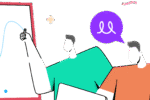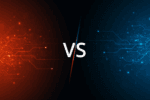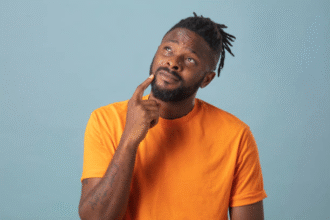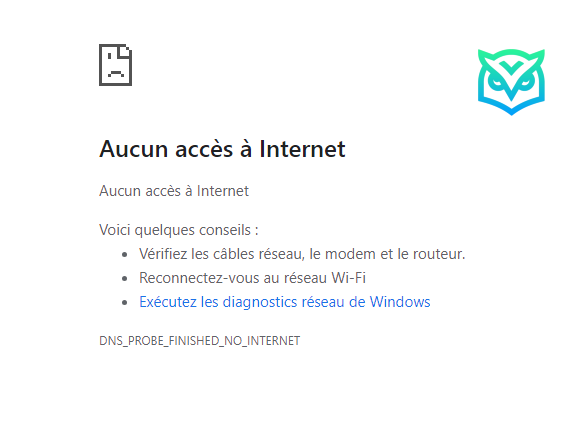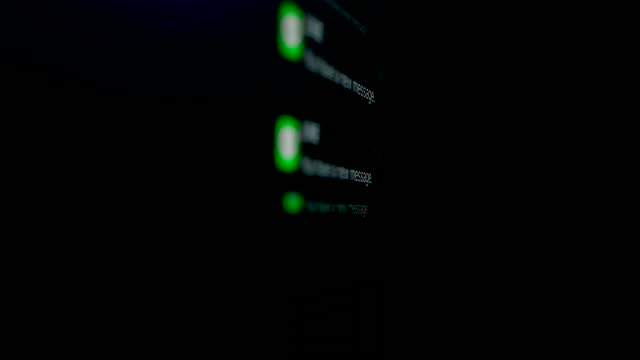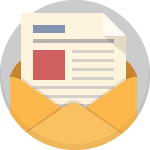L’erreur ERR_QUIC_PROTOCOL_ERROR peut être un obstacle frustrant pour les utilisateurs naviguant sur Internet. Celle-ci se manifeste généralement dans les navigateurs Google Chrome, empêchant l’accès à certaines pages web. Le protocole QUIC, qui est au cœur de cette erreur, vise à accélérer le chargement des sites, mais peut parfois être à l’origine de problèmes de connexion.
Dans cet article, nous explorerons sept solutions efficaces pour résoudre cette erreur et garantir une expérience en ligne fluide et sans interruption.
Comprendre l’erreur ERR_QUIC_PROTOCOL_ERROR
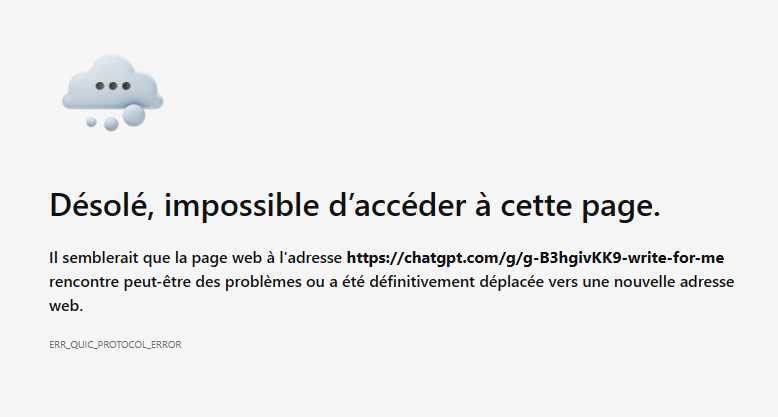
QUIC est un protocole de transport réseau développé initialement par Google et maintenant adopté par l’IETF. Il combine la rapidité du protocole UDP avec la fiabilité de TCP, tout en y intégrant le chiffrement des données, similaire à TLS/SSL. L’erreur ERR_QUIC_PROTOCOL_ERROR survient lorsque le navigateur rencontre un problème avec ce protocole lors de la tentative de connexion à un serveur web.
Les causes de cette erreur peuvent varier, incluant :
- Des configurations de réseau incorrectes
- Des problèmes avec les extensions de navigateur
- Des mises à jour manquantes
Identifier la cause spécifique est important pour choisir la solution la plus appropriée pour résoudre le problème.
Les 7 meilleures solutions pour corriger l’erreur ERR_QUIC_PROTOCOL_ERROR
Solution 1 : Désactiver QUIC dans Chrome
Pour résoudre l’erreur ERR_QUIC_PROTOCOL_ERROR, une des méthodes les plus directes est de désactiver le protocole QUIC dans Google Chrome. Voici les étapes à suivre :
- Ouvrez Google Chrome et tapez
chrome://flagsdans la barre d’adresse, puis appuyez sur Entrée. - Dans la page des expérimentations de Chrome, utilisez la barre de recherche pour trouver l’option « Experimental QUIC protocol« .
- À côté de cette option, vous verrez un menu déroulant. Cliquez dessus et sélectionnez « Disabled« .
- Redémarrez votre navigateur pour que les modifications prennent effet.
Désactiver QUIC peut non seulement résoudre l’erreur ERR_QUIC_PROTOCOL_ERROR, mais aussi améliorer la compatibilité avec certains serveurs web qui ne supportent pas encore pleinement ce protocole. Cette action rétablit la connexion en utilisant les protocoles traditionnels, ce qui peut stabiliser votre accès aux sites affectés.
Solution 2 : Vider le cache et les cookies
L’une des causes fréquentes de l’erreur ERR_QUIC_PROTOCOL_ERROR est un cache ou des cookies corrompus. Effacer ces éléments peut souvent rétablir la fonctionnalité normale du navigateur. Suivez ces étapes pour vider le cache et les cookies dans Google Chrome :
- Cliquez sur les trois points verticaux dans le coin supérieur droit de Chrome pour ouvrir le menu.
- Sélectionnez Paramètres, puis dans la barre latérale, cliquez sur Confidentialité et sécurité.
- Choisissez Effacer les données de navigation. Une boîte de dialogue s’ouvrira.
- Assurez-vous de cocher les cases Cookies et autres données de site et Images et fichiers en cache.
- Vous pouvez sélectionner la plage temporelle à effacer, mais pour résoudre des problèmes persistants, il est recommandé de choisir Tout.
- Cliquez sur Effacer les données.
Effacer le cache et les cookies supprime les informations stockées qui pourraient être obsolètes ou corrompues, permettant à votre navigateur de charger les versions les plus à jour des pages web sans interférence ancienne.
Solution 3 : Mettre à jour le navigateur
Une version obsolète de votre navigateur peut causer l’erreur ERR_QUIC_PROTOCOL_ERROR parmi d’autres problèmes de compatibilité et de sécurité. Il est crucial de garder votre navigateur à jour. Voici comment vérifier et mettre à jour Google Chrome :
- Ouvrez le menu de Chrome en cliquant sur les trois points verticaux dans le coin supérieur droit.
- Sélectionnez Aide, puis À propos de Google Chrome.
- Sur cette page, Chrome vérifiera automatiquement la présence de mises à jour. Si une mise à jour est disponible, elle vous invitera à installer la dernière version.
- Suivez les instructions à l’écran pour compléter la mise à jour.
- Redémarrez le navigateur pour appliquer les mises à jour.
Mettre à jour votre navigateur garantit que vous utilisez la version la plus stable et sécurisée, réduisant les risques de rencontrer des erreurs liées à des problèmes de compatibilité ou des bugs connus dans les versions antérieures.
Solution 4 : Désactiver les extensions de navigateur problématiques
Les extensions installées sur Google Chrome peuvent parfois interférer avec le fonctionnement normal du navigateur et causer des erreurs telles que ERR_QUIC_PROTOCOL_ERROR.
Identifier et désactiver les extensions problématiques peut résoudre le problème. Voici comment procéder :
- Ouvrez Google Chrome et cliquez sur les trois points verticaux dans le coin supérieur droit pour accéder au menu.
- Sélectionnez Plus d’outils, puis Extensions.
- Vous verrez une liste de toutes les extensions installées. Pour désactiver temporairement une extension, basculez le commutateur en position « Off« .
- Pour identifier l’extension causant le problème, désactivez toutes les extensions, puis réactivez-les une par une et testez si l’erreur ERR_QUIC_PROTOCOL_ERROR réapparaît à chaque fois.
En désactivant les extensions, vous pouvez déterminer si l’une d’entre elles est à l’origine de l’erreur. Si l’erreur disparaît après avoir désactivé une extension spécifique, envisagez de la supprimer définitivement ou de contacter le développeur pour un support technique.
Solution 5 : Vérifier les paramètres du pare-feu et de l’antivirus
Les paramètres de sécurité comme ceux du pare-feu et de l’antivirus peuvent parfois bloquer ou restreindre les protocoles réseau, y compris le protocole QUIC, menant à l’erreur ERR_QUIC_PROTOCOL_ERROR. Ajuster ces paramètres peut aider à résoudre ce problème. Voici comment procéder :
- Accédez à la configuration de votre antivirus et/ou pare-feu. Cela varie selon le logiciel utilisé, mais la plupart ont une section ‘Paramètres‘ ou ‘Configuration avancée‘.
- Recherchez les paramètres qui peuvent bloquer ou filtrer le trafic réseau et vérifiez s’ils incluent des références spécifiques à QUIC ou au trafic UDP, sur lequel QUIC est construit.
- Si possible, configurez des exceptions pour permettre le trafic QUIC ou, au minimum, le trafic UDP pour les domaines ou les applications de confiance.
- Enregistrez les modifications et redémarrez votre navigateur pour voir si l’erreur ERR_QUIC_PROTOCOL_ERROR persiste.
Solution 6 : Réinitialiser les paramètres du navigateur
Si les solutions précédentes n’ont pas résolu l’erreur ERR_QUIC_PROTOCOL_ERROR, réinitialiser les paramètres de Google Chrome à leurs valeurs par défaut peut être une option efficace. Voici comment procéder :
- Ouvrez Google Chrome et cliquez sur les trois points verticaux dans le coin supérieur droit pour accéder au menu.
- Sélectionnez Paramètres.
- Faites défiler jusqu’en bas et cliquez sur Avancé pour afficher plus d’options.
- Continuez à défiler vers le bas jusqu’à trouver la section Réinitialiser et nettoyer.
- Cliquez sur Restaurer les paramètres aux valeurs par défaut originales.
- Une fenêtre apparaîtra pour confirmer votre choix. Cliquez sur Réinitialiser les paramètres pour continuer.
Réinitialiser les paramètres de votre navigateur supprime les personnalisations, les extensions désactivées et les paramètres temporaires qui pourraient contribuer à l’erreur. Cela peut aider à résoudre des conflits sous-jacents non identifiés par les méthodes précédentes.
Solution 7 : Utiliser un autre navigateur
Si toutes les solutions précédentes ne parviennent pas à résoudre l’erreur ERR_QUIC_PROTOCOL_ERROR, envisager de changer de navigateur peut être une alternative viable. Parfois, les problèmes sont spécifiques à un navigateur et peuvent être évités simplement en utilisant un autre. Voici quelques navigateurs alternatifs que vous pourriez essayer :
- Mozilla Firefox : bien connu pour son engagement envers la vie privée et la sécurité.
- Microsoft Edge : basé sur Chromium, il offre une expérience similaire à Chrome avec ses propres optimisations.
- Opera : offre des fonctionnalités uniques telles que le VPN gratuit intégré et le bloqueur de publicités.
Tester un autre navigateur peut non seulement contourner l’erreur ERR_QUIC_PROTOCOL_ERROR, mais également améliorer votre expérience de navigation grâce à différentes fonctionnalités et performances.
À lire aussi :
- Comment réparer l’erreur ERR_ADDRESS_UNREACHABLE en ligne ? 7 solutions efficaces
- Comment réparer l’erreur ERR_TOO_MANY_REDIRECTS ? 7 solutions efficaces + astuces
- Comment réparer l’erreur ERR_SSL_KEY_USAGE_INCOMPATIBLE : 7 solutions efficaces
- Comment réparer l’erreur ERR_SSL_VERSION_OR_CIPHER_MISMATCH ? 7 solutions efficaces
Conclusion
L’erreur ERR_QUIC_PROTOCOL_ERROR dans Google Chrome peut être frustrante, mais plusieurs solutions sont disponibles pour la résoudre. En commençant par désactiver le protocole QUIC, vider le cache, mettre à jour le navigateur, désactiver les extensions problématiques, ajuster les paramètres du pare-feu et de l’antivirus, réinitialiser les paramètres du navigateur, et enfin tester un autre navigateur, vous maximisez vos chances de rétablir une navigation fluide et sécurisée.
Si vous avez trouvé cet article intéressant, ou si vous pensez qu’il pourrait profiter à d’autres, n’hésitez pas à le partager sur vos réseaux sociaux. Que ce soit sur Facebook, Twitter, LinkedIn, ou tout autre réseau, chaque partage aide à diffuser ces informations utiles et à soutenir notre travail.
Laissez-nous également un commentaire ci-dessous pour partager vos pensées et vos expériences !